iPhone 17の動作が遅い?初心者でもできる改善策まとめ
iPhoneは普段は快適に使えますが、時にはiPhone 17の動作が遅いと感じることがあります。特にiOS 18へのアップデート後は、アプリの起動が遅くなったり、動作がもたついたり、時にはクラッシュすることも。しかし、こうした問題は簡単な対処で改善できます。
ストレージの整理、アプリの更新、設定の調整など、いくつかの簡単な手順を行うだけで、iPhone 17の動作が遅い問題を改善し、再び高速でスムーズに動作させることができます。
Part 1.なぜiPhone 17の動きが遅いのか?
iPhone 17の動きが遅いと感じる原因には、よくある実際の理由があります:
- アプリの同時起動が多すぎる:複数のアプリを同時に開くとRAMを消費し、動作が遅くなることがあります。
- ストレージ不足:iPhoneは十分な空き容量が必要です。容量が少ないと、動作がもたつく原因になります。
- iOSのバージョンが古い:古いバージョンにはバグや性能の問題がある場合があります。アップデートで改善されることがあります。
- バックグラウンドでの処理:アプリがバックグラウンドで更新や同期を行うと、リソースが使われます。
- キャッシュや一時ファイル:アプリのデータが蓄積すると、反応速度が遅くなることがあります。
- アニメーションや視覚効果:重いグラフィックや動きの多い機能は、動作の速度に影響することがあります。
Part 2.iPhone 17の動きが遅い・重い時の対処法
iPhone 17の動きが遅いと感じても、必ずしも大きな故障があるわけではありません。多くの場合、動作が遅くなる原因は、古いソフトウェア、ストレージ不足、またはバックグラウンドでアプリが多く動作していることです。いくつかの簡単な手順で、iPhoneを再びスムーズで高速にすることができます。
方法1.iOSとアプリを更新する
iPhoneやアプリを最新の状態に保つことで、動作がスムーズになります。iOSのアップデートはバグを修正し、速度を改善し、バッテリー寿命を最適化します。アプリを更新することでクラッシュを防ぎ、もたつきを減らし、iPhoneがより速く感じられます。
- iOSの更新方法:「設定」 → 「一般」 → 「ソフトウェア・アップデート」に進み、更新がある場合は「今すぐアップデート」をタップします。
- アプリの更新方法:App Storeを開き、画面上部のプロフィールアイコンをタップして保留中の更新を確認します。「すべて更新」をタップするか、個別に更新して、すべてのアプリを最新状態に保ちます。
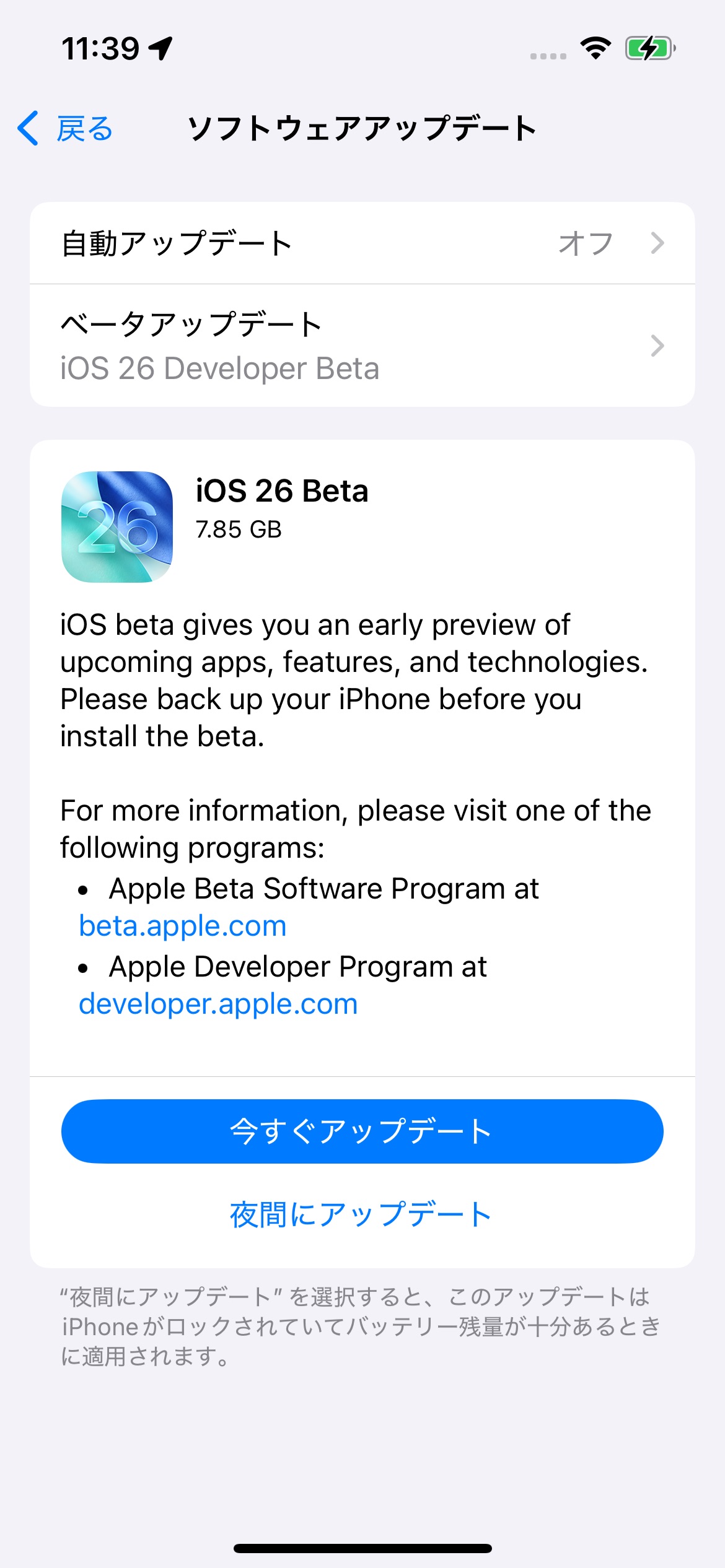
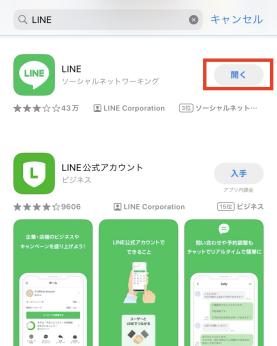
方法2.ストレージを整理する
iPhone 17の動きが遅いと感じる原因のひとつに、ストレージの容量不足があります。不要なアプリや写真、動画、ファイルを削除することで、iPhoneの動作が改善されます。また、あまり使わないアプリを取り除く(データを残したままアプリ本体を削除)ことも有効です。
Step1: 設定 → 一般 → iPhoneストレージ の順にタップします。
Step2: 容量を多く使っているアプリやファイルを確認します。
Step3: 使わないアプリや古い写真、動画、大きなファイルを削除します。
Step4 あまり使わないアプリはデータを保持したまま取り除くと、ストレージを空けます。
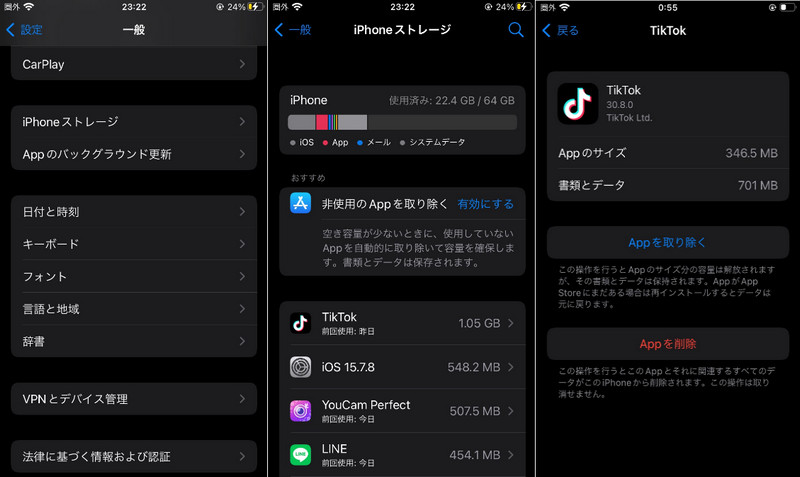
方法3.バックグラウンドアプリの更新を制限する
バックグラウンドでアプリが動くと、メモリや処理能力を消費します。不要なアプリのバックグラウンド更新をオフにしたり制限することで、システム負荷が減り、iPhoneの動作が速く、より快適になります。
Step1: 「設定」 → 「一般」 → 「Appのバックグラウンド更新」 の順にタップします。
Step2: 完全にオフにするか、必要なアプリだけ更新を許可 を選択します。
Step3: 本当に必要なアプリだけをバックグラウンドで更新させることで、負荷を減らし、応答性を改善できます。
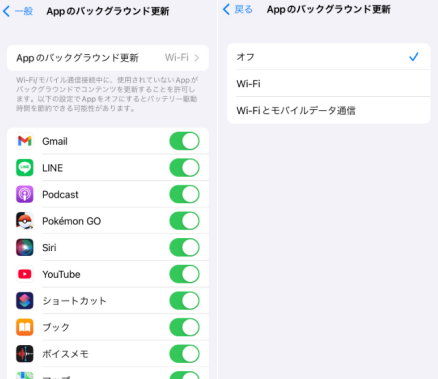
方法4.視覚効果をオフにする
iPhoneの視覚効果やアニメーションは見た目を滑らかにしますが、処理能力を消費します。iPhone17の動きが遅いと感じたり、動作がもたつく場合は、不要な視覚効果をオフにすることでパフォーマンスが向上し、操作がより快適になります。
① 「設定」 → 「アクセシビリティ → モーション」 → 「視差効果を減らす」をオンにします。
② さらに、透明度を下げることで負荷を軽減できます:「設定」 → 「アクセシビリテ」ィ → 「画面表示とテキストサイズ」 → 「透明度を下げる」を有効にします。
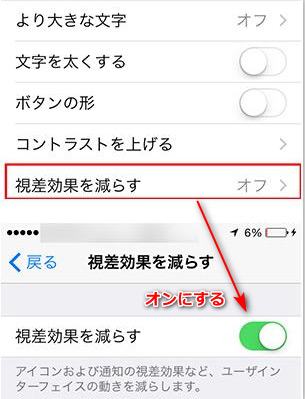
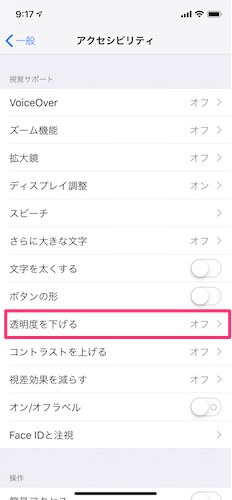
方法5.iPhoneを再起動・強制再起動する
iPhoneを再起動するだけでも、軽いもたつきや不具合を簡単に解消できます。再起動すると、バックグラウンドで動作しているアプリやプロセスがすべて閉じられ、動作が改善されます。
- Face ID搭載モデルの手順:電源ボタンと音量ボタンを同時に長押しし、電源オフスライダーが表示されたらスライドして電源を切ります。その後、再度電源ボタンを長押ししてiPhoneを起動します。
- Face ID非搭載モデルの手順:電源ボタンを長押ししてスライダーを表示させ、同様の手順で再起動します。

方法6.設定をリセットする
他の手順を試してもiPhoneの動作が遅いと感じる場合、設定をリセットすることで改善できることがあります。この操作ではアプリやデータは削除されませんが、Wi-Fiパスワードや壁紙、システム設定などの個人設定が初期化されます。
- 「設定」 → 「一般」 → 「iPhoneを転送またはリセット」の順に開きます。
- 「リセット」をタップし、「すべての設定をリセット」を選択します。
- 確認後、iPhoneが再起動し、デフォルト設定に戻ります。これにより、長引くもたつきや遅延の問題が改善されることがあります。
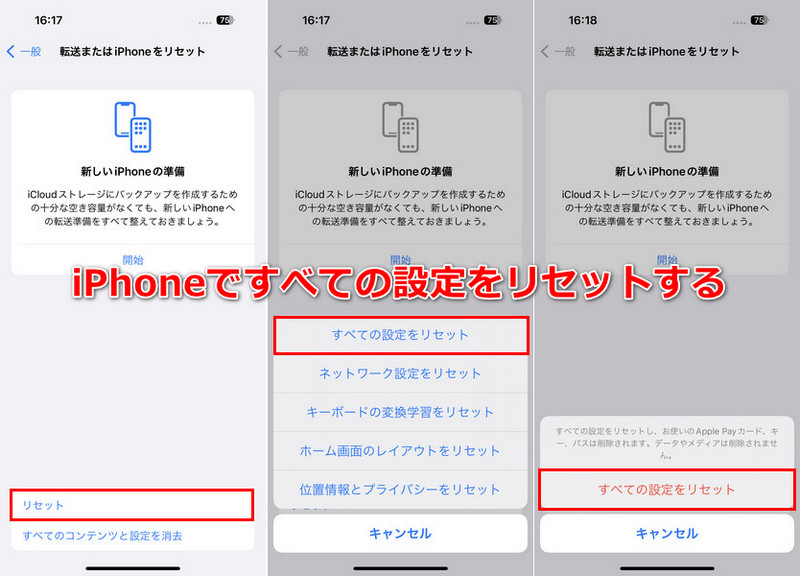
方法7.低電力モードを活用する
低電力モードを使うことで改善できる場合があります。低電力モードはバックグラウンドでの動作を抑え、視覚効果を減らし、重要でないプロセスを制限するため、iPhoneの動作をより高速に保つことができます。多くのユーザーは、このモードを適切に使用することで、アプリの反応や操作感が改善されると感じています。
- 「設定」 → 「バッテリー」 → 「低電力モード」をオンにします。
- アプリの動作が遅い、またはシステムのパフォーマンスが低下していると感じたときに使用します。
- 最大の性能が必要な場合はオフにします。
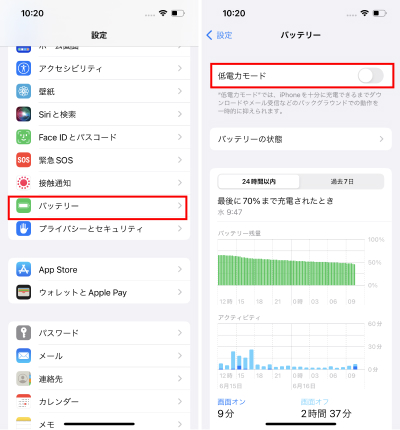
方法8.Tenorshare ReiBootでiOSシステムを再インストールする
通常の方法を試してもiPhone17の動き遅い状態が改善されない場合、iOSシステムを再インストールすることで、より深刻なソフトウェアの問題を解決できます。Tenorshare Reibootは、データを失わずにiOSの問題を修復できる信頼できるツールです。多くのユーザーが、ReiBootを使うことで、古いデバイスや長期間使用したiPhoneでも滑らかで応答性の高い動作を取り戻せると報告されました。
-
ReiBootのおすすめポイント:
- 150以上のiOSシステム問題をデータを失わずに修復
- 互換性やアップデート関連の問題を解決する安全なiOSのダウングレード・アップグレード
- 最新のiOSバージョンやアップデートにも完全対応
-
ReiBootを起動してiPhoneを接続したら「開始」をクリックします。

-
「普通モード」を選択します。

-
「ダウンロード」をクリックしてファームウェアを読み込みます。

-
「普通モードで修復開始」をクリックしてiPhoneシステムの修復を始めましょう。

方法9.バッテリー交換を検討する
iPhone17の動き遅いと感じる原因のひとつに、古くなったり劣化したバッテリーがあります。バッテリーを交換することで、動作速度が回復し、操作の応答性が向上し、アプリもスムーズに動作するようになります。劣化したバッテリーは、インターネット速度や全体的なパフォーマンスにも影響を及ぼすことがあります。
- 安全にバッテリーを交換するには、Apple Storeや正規サービスプロバイダで対応してもらうことをおすすめします。
- バッテリー交換後は、iPhoneが本来の性能で再び快適に動作するようになります。
Part 3.iPhone 17の動きが遅い問題を防ぐためのポイント
iPhone 17は、適切にメンテナンスしないと時間とともに動作がもたつくことがあります。日常的なちょっとした習慣で、iPhoneの動作が遅い状態を防ぎ、快適に使い続けることができます。
- iOSとアプリを常に最新に保つ:バグを修正し、パフォーマンスを最適化します。
- ストレージをいっぱいにしない:空き容量が少ないと、アプリやシステム全体の動作が遅くなる原因になります。
- バックグラウンドアプリや通知を制限:メモリ使用量とシステム負荷を減らし、iPhone 17の応答性を維持します。
- 定期的にiPhoneを再起動:システムプロセスをリフレッシュし、一時的な不具合をクリアして、スムーズな動作を保ちます。
Part 4.iPhone 17の動きが遅いに関するよくある質問(FAQs)
Q1. iPhoneは年数が経つと遅くなるのですか?
はい。iPhoneは、ソフトウェアの更新、ストレージの容量不足、バッテリーの劣化などにより、時間とともにiPhoneの動きが遅い状態になることがあります。
Q2. 5G+が遅く感じるのはなぜですか?
5G+は、電波が弱い場合、ネットワークが混雑している場合、または端末が5GとLTEを頻繁に切り替える場合に、速度が遅く感じられることがあります。
まとめ
iPhone17の動きが遅い・重い状態はストレスになりますが、これはよくあることです。iOSの更新、ストレージの整理、バックグラウンドアプリの制限などを行うことで、動作を改善できます。より深刻な問題がある場合は、Tenorshare Reibootを使えば、データを失うことなく安全にiOSを修復できます。
これらの手順を実践することで、iPhone 17を再び高速でスムーズ、そして快適に操作できる状態に戻すことができます。
iPhone 17の動作が遅い?初心者でもできる改善策まとめ
最終更新日2025-09-12 / カテゴリiPhone 17について








(0 票、平均: 5.0 out of 5 )
(クリックしてこの記事へコメント)